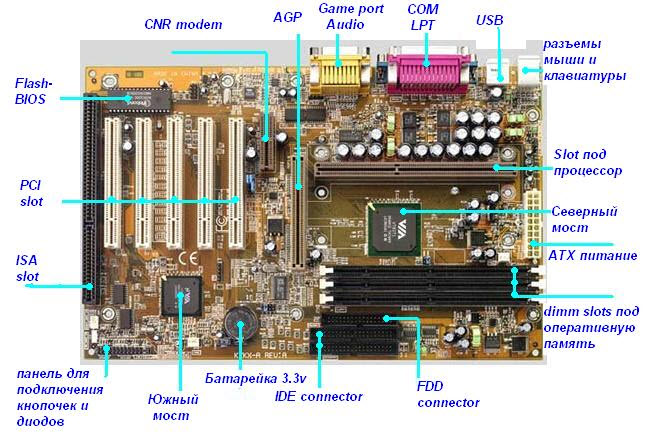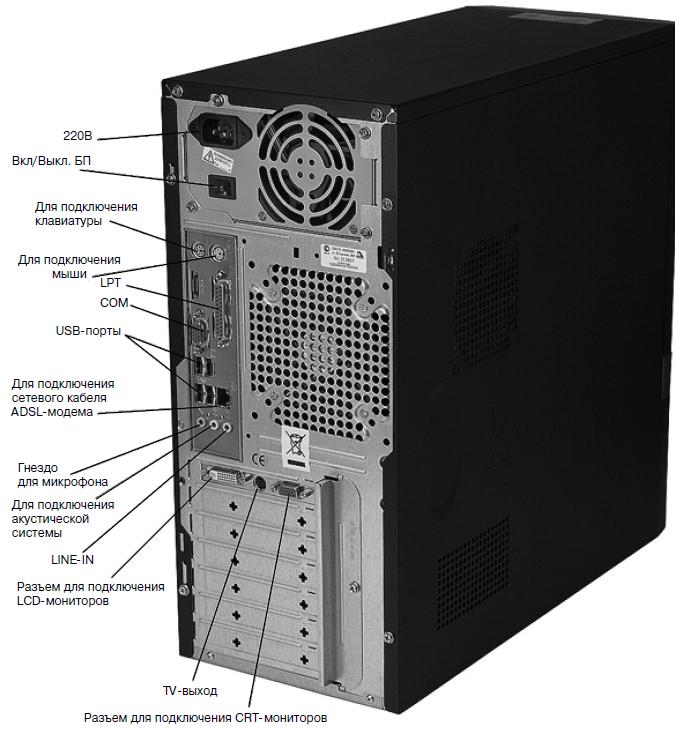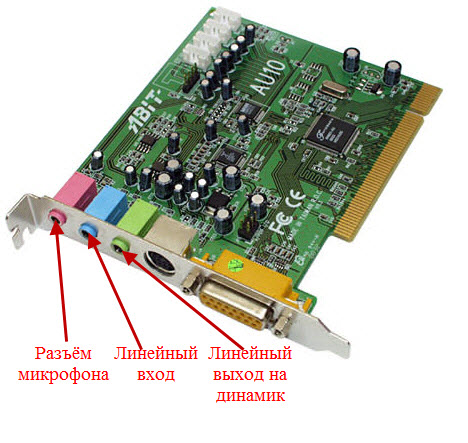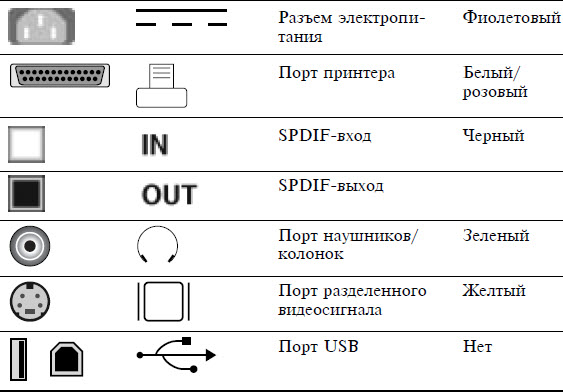すべてのカット。 最新のデバイスのポートとコネクタ:ドキュメントスキャナー
「パパ」は「ママ」と一致する必要があります
デスクトップシステムであれラップトップであれ、すべてのコンピュータは、内部と外部の両方で膨大な数のコネクタを使用します。 それぞれに名前を付けて、目的を説明していただけますか? 本はしばしば説明が不十分であるか、イラストが不十分です。 その結果、読者はしばしば混乱して迷子になります。
完全なガイドでは、既存のすべてのインターフェイスを整理することで、この問題の解決を試みます。 この記事には、PCのスロット、ポート、インターフェイス、およびそれらに接続できるすべてのデバイスについて明確に説明する多数のイラストが用意されています。 特に私たちのガイドは、特定のインターフェースの目的を知らないことが多い初心者に役立ちます。 そして、周辺機器を接続する必要があります。
しかし、1つの慰めがあります。ほとんどすべてのコネクタは、正しく接続するのが非常に困難です(または不可能ですらあります)。 まれな例外を除いて、デバイスを「間違った場所」に接続することはできません。 そのような可能性がまだある場合は、必ずお知らせします。 幸いなことに、誤った接続による損傷は、以前ほど一般的ではなくなりました。
ガイドを以下の部分に分けました。
- 周辺機器を接続するための外部インターフェース。
- PCケースにある内部インターフェース。
周辺機器を接続するための外部インターフェース
USB

コネクタ Uユニバーサル Sシリアル B us(USB)は、マウス、キーボード、ポータブルハードドライブ、デジタルカメラ、VoIP電話(Skype)、プリンターなどの外部周辺機器をコンピューターに接続するように設計されています。 理論的には、最大127台のデバイスを1つのUSBホストコントローラーに接続できます。 最大転送速度は、USB1.1の場合は12Mbps、Hi-SpeedUSB2.0の場合は480Mbpsです。 コネクタUSB1.1とHi-Speed2.0は同じです。 違いは、転送速度と、コンピューターのUSBホストコントローラーの一連の機能、およびUSBデバイス自体にあります。 あなたはの違いについてもっと読むことができます 私たちの記事。 USBはデバイスに電力を供給するため、追加の電力なしでインターフェイスから動作できます(USBインターフェイスが必要な電力を提供する場合、5Vで500mA以下)。
USBコネクタには全部で3種類あります。
- コネクタ「タイプA」:通常、PCにあります。
- 「タイプB」コネクタ:通常、USBデバイス自体にあります(ケーブルが取り外し可能な場合)。
- ミニUSBコネクタ:デジタルカムコーダー、外付けハードドライブなどで一般的に使用されます。

USB「タイプA」(左)とUSB「タイプB」(右)。

USB延長ケーブル(5 m以下である必要があります)。

Mini-USBコネクタは、デジタルカメラや外付けハードドライブによく見られます。

USBロゴは常にコネクタに表示されます。

ダブルケーブル。 各USBポートは5V/500mAを提供します。 より多くの電力が必要な場合(たとえば、モバイルハードドライブの場合)、このケーブルを使用すると、2番目のUSBポート(500 + 500 = 1000 mA)から電力を供給できます。

オリジナル:この場合、USBは充電器にのみ電力を供給します。

USB/PS2アダプター。

一方の端に6ピンプラグがあり、もう一方の端に4ピンプラグがあるFireWireケーブル。
正式名称IEEE-1394は、デジタルビデオカメラ、外付けハードドライブ、およびさまざまなネットワークデバイスに一般的に使用されるシリアルインターフェイスです。 これは、FireWire(Appleによる)およびi.Link(Sonyによる)とも呼ばれます。 400MbpsIEEE-1394は現在800MbpsIEEE-1394に置き換えられています b(FireWire-800とも呼ばれます)。 通常、FireWireデバイスは、電力を供給する6ピンプラグを介して接続されます。 4ピンプラグには電源が供給されていません。 一方、FireWire-800デバイスは、9ピンのケーブルとコネクタを使用します。

このFireWireカードは、2つの大きな6ピンポートと1つの小さな4ピンポートを提供します。

6ピン電源コネクタ。

電源なしの4ピンコネクタ。 これは、デジタルビデオカメラやラップトップで一般的に使用されています。
「チューリップ」(シンチ/ RCA):コンポジットビデオ、オーディオ、HDTV

カラーコーディングは大歓迎です。ビデオ(FBAS)の場合は黄色、アナログオーディオの場合は白と赤の「チューリップ」、HDTVコンポーネント出力の場合は3つの「チューリップ」(赤、青、緑)です。
チューリップコネクタは、 同軸ケーブル多くの電子信号用。 通常、チューリップフォークは、次の表に示す色分けを使用します。
| 色 | 使用法 | 信号タイプ |
| 白または黒 | サウンド、左チャンネル | アナログ |
| 赤 | サウンド、右チャンネル(HDTVも参照) | アナログ |
| 黄色 | ビデオ、コンポジット | アナログ |
| 緑 | コンポーネントHDTV(明るさY) | アナログ |
| 青い | コンポーネントHDTVCb/Pbクロマ | アナログ |
| 赤 | コンポーネントHDTVCr/Prクロマ | アナログ |
| オレンジ/イエロー | SPDIFサウンド | デジタル |
警告。 デジタルSPDIFプラグとアナログコンポジットビデオプラグを混同する可能性があるため、機器を接続する前に必ず説明書をお読みください。 さらに、SPDIFの色分けは完全に異なります。 最後に、赤い「チューリップ」HDTVを適切なオーディオチャンネルと混同する可能性があります。 HDTVプラグは常に3つのグループで提供され、ジャックについても同じことが言えます。

プラグ「チューリップ」は、信号の種類によって色分けが異なります。

2種類のSPDIF(デジタルオーディオ):左側の「チューリップ」と右側のTOSLINK(光ファイバー)。

TOSKLINK光インターフェースは、デジタルSPDIF信号にも使用されます。

SCART-チューリップアダプター(コンポジットビデオ、2xオーディオおよびSビデオ)
用語集
- RCA = Radio Corporation of America
- SPDIF=ソニー/フィリップスデジタルインターフェース
PS / 2

2つのPS/2ポート、1つは色付き、もう1つは色なし。
「老婦人」のIBMPS/ 2にちなんで名付けられたこれらのコネクタは、今日、標準のキーボードおよびマウスのインターフェースとして広く使用されていますが、徐々にUSBに取って代わられています。 現在、次の色分けスキームが一般的です。

- 紫:キーボード。
- 緑:マウス。
さらに、今日では、マウスとキーボードの両方で、ニュートラルカラーのPS/2ソケットを見つけることが非常に一般的です。 キーボードとマウスのコネクタを交換する マザーボード可能ですが、害はありません。 これを行うと、すぐにエラーが見つかります。キーボードもマウスも機能しません。 マウスとキーボードが正しく接続されていないと、多くのPCは起動しません。 エラーの修正は非常に簡単です。プラグを交換すれば、すべてが機能します。
USB / PS/2アダプタ。

グラフィックカードのVGAポート。
PCは、モニター(HD15)を接続するために15ピンのMini-D-Subインターフェースを長い間使用してきました。 適切なアダプタを使用して、このようなモニターをグラフィックカードのDVI-I(DVI統合)出力に接続することもできます。 VGAインターフェイスは、赤、緑、および 青い花、および水平(H-Sync)および垂直(V-Sync)同期情報。

モニターケーブルのVGAインターフェース。
![]()
新しいグラフィックカードには通常、2つのDVI出力が付属しています。 ただし、DVI-VGAアダプターを使用すると、インターフェイスを簡単に変更できます(図の右側)。

このアダプタは、VGAインターフェイスの情報を提供します。
用語集
- VGA=ビデオグラフィックアレイ

DVIは、主にデジタル信号用に設計されたモニターインターフェイスです。 したがって、グラフィックカードのデジタル信号をアナログに変換してから、ディスプレイで逆変換を行う必要はありません。

2つのDVIポートを備えたグラフィックカードは、2つの(デジタル)モニターを同時に駆動できます。
アナロググラフィックスからデジタルグラフィックスへの移行は遅いため、グラフィックスハードウェア開発者は両方のテクノロジーを並行して実行することを許可しています。 さらに、最新のグラフィックカードは2台のモニターを簡単に処理できます。
広範なインターフェース DVI-Iデジタル接続とアナログ接続の両方を同時に使用できます。
インターフェース DVI-D非常にまれに発生します。 デジタル接続のみが許可されます(アナログモニターを接続する機能はありません)。
多くのグラフィックカードには、15ピンのD-Sub-VGAプラグで古いモニターを接続できるDVI-I-VGAアダプターが付属しています。
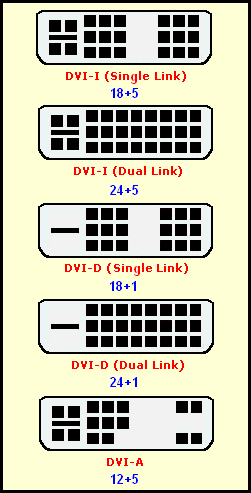
DVIタイプの完全なリスト(アナログおよび デジタル接続 DVI-I)。
用語集
- DVI=デジタルビジュアルインターフェイス

RJ45ネットワークケーブルは、さまざまな長さと色で見つけることができます。
ネットワークでは、ツイストペアコネクタが最もよく使用されます。 現在、100 Mbpsイーサネットはギガビットイーサネットに取って代わられています(最大1 Gbpsの速度で動作します)。 しかし、それらはすべてRJ45プラグを使用しています。 イーサネットケーブルは2種類に分けられます。
- コンピューターをハブまたはスイッチに接続するために使用される従来のパッチケーブル。
- 2台のコンピューターを接続するために使用されるクロスケーブル。

PCIカードのネットワークポート。

最新のカードは、LEDを使用してアクティビティを示します。
ヨーロッパと北アメリカでは、ISDNデバイスとネットワーク機器は同じRJ45を使用します。 RJ45プラグは「ホットプラグ」を可能にし、間違えても悪いことは何も起こらないことに注意してください。

RJ11ケーブル。
RJ45とRJ11のインターフェースは互いに非常に似ていますが、RJ11には4つのピンしかなく、RJ45には8つのピンがあります。 コンピュータシステムでは、RJ11は主にモデムへの接続に使用されます。 電話線。 さらに、各国の電話ソケットには独自の規格がある場合があるため、RJ11には多くのアダプタがあります。

ラップトップのRJ11ポート。

モデムインターフェイスRJ11。

RJ11アダプターを使用すると接続できます 他の種類電話ソケット。 図はドイツ製のソケットを示しています。

Sビデオインターフェース。
4ピンホシデンプラグは、明るさ(Y、明るさとデータ同期)と色(C、色)に異なる線を使用します。 輝度信号と色信号の分離により、 最高品質コンポジットビデオインターフェース(FBAS)と比較した写真。 しかし、アナログ接続の世界では、HDTVコンポーネントインターフェイスが依然として品質で最初にランク付けされており、S-Videoがそれに続きます。 DVI(TDMS)やHDMI(TDMS)などのデジタル信号のみがより良い画質を提供します。

グラフィックカードのSビデオポート。
SCART

SCARTは、ヨーロッパとアジアで広く使用されている複合インターフェイスです。 このインターフェースは、Sビデオ、RGB、およびアナログステレオ信号を組み合わせたものです。 YpbPrおよびYcrCbコンポーネントモードはサポートされていません。

TVおよびVCR用のSCARTポート。
このアダプタは、SCARTをSビデオおよびアナログオーディオ(「チューリップ」)に変換します。
HDMI

私たちの前には、最大1920x1080(または1080i)の解像度の非圧縮HDTV信号用のデジタルマルチメディアインターフェイスがあり、デジタル著作権管理(DRM)著作権保護メカニズムが組み込まれています。 現在の技術では、19ピンのタイプAプラグを使用しています。

これまでのところ、1080iを超える解像度をサポートする29ピンタイプBプラグを使用する民生機器は見たことがありません。 HDMIインターフェイスは、DVI-Dと同じTDMS信号テクノロジーを使用します。 これは、HDMI-DVIアダプターの外観を説明しています。 さらに、HDMIは最大8チャンネルの24ビット、192kHzオーディオを提供できます。 HDMIケーブルは15メートルを超えることはできませんのでご注意ください。

HDMI/DVIアダプター。
用語集
- HDMI=高品位マルチメディアインターフェース
PCケースにある内部インターフェース
![]()
マザーボード上の4つのSATAポート。
SATAは、ストレージデバイス(現在は主にハードドライブ)を接続するためのシリアルインターフェイスであり、古いパラレルATAインターフェイスを置き換えることを目的としています。 第一世代のシリアルATA規格は、今日非常に広く使用されており、150Mbpsの最大データ転送速度を提供します。 最大ケーブル長は1メートルです。 SATAは、SATAケーブルの一方の端をPCマザーボードに接続し、もう一方の端をハードドライブに接続するポイントツーポイント接続を使用します。 パラレルATAとは対照的に、各ケーブルに2つのドライブを「吊るす」ことができる場合、追加のデバイスはこのケーブルに接続されません。 したがって、「マスター」ドライブと「スレーブ」ドライブは過去のものです。

多くのSATAケーブルには、敏感なピンを保護するためのキャップが付いています。

さまざまな形式のSATA電源。

これがSATAハードドライブへの電力供給方法です。

ケーブルはさまざまな色で提供されます。

SATAはPCケース内で使用するように設計されていますが、多くの製品が外部SATAインターフェイスを提供しています。

SATAドライブは、2つの方法で電力を供給できます。従来のMolexを介して...

...または特別な電源ケーブルを使用します。

パラレルバスはからデータを転送します ハードドライブとオプティカルドライブ(CDおよびDVD)帰ってきた。 これはパラレルATA(Parallel ATA)として知られており、今日ではシリアルATA(Serial ATA)に取って代わられています。 最新バージョンでは、80ストランド(半分からアース)の40ピンワイヤを使用しています。 このような各ケーブルを使用すると、1つが「マスター」モードで動作し、もう1つが「スレーブ」モードで動作する場合に最大2つのドライブを接続できます。 通常、モードはドライブの小さなジャンパーを使用して切り替えられます。

IDEリボンケーブル。

DVDドライブの接続:ケーブルの赤いストライプは、常に電源コネクタの近くにある必要があります。

クラシック3.5"ハードドライブ(下)または2.5"バージョン(上)用のATA/133インターフェース。

2.5インチのラップトップドライブを通常のデスクトップPCに接続する場合は、同じアダプタを使用できます。
警告:ほとんどの場合、片側の突起のためにインターフェイスを正しく接続することはできませんが、古いケーブルには接続されていない可能性があります。 したがって、次の規則に従ってください。色付きのストリップ(ほとんどの場合赤)でマークされたケーブルの端は、マザーボードのピン番号1と常に一致し、CD/DVDドライブの電源コネクタに近い必要があります。 誤配線を防ぐために、多くのケーブルとコネクタには、中央に1つのピンまたはピン穴がありません。

1本のケーブルで2台のデバイスの接続をサポートします。たとえば、2台のハードドライブまたはDVDドライブとペアになっているハードドライブです。 2つのデバイスがループに接続されている場合、1つは「マスター」として構成し、もう1つは「スレーブ」として構成する必要があります。 これを行うには、ジャンパーを使用する必要があります。 通常、それは1つまたは別の設定に設定されます。 疑わしい場合は、ドキュメント(またはドライブの製造元のWebサイト)を参照してください。
用語集
- ATA = Advanced Technology Attachment
- E-IDE=拡張統合ドライブエレクトロニクス

グラフィックカード用のラッチ付きのAGPスロット。
民生用PCのほとんどのグラフィックカードは、Accelerated Graphics Port(AGP)インターフェイスを使用しています。 最も古いシステムは、同じ目的でPCIインターフェースを使用します。 ただし、PCI Express(PCIe)は、両方のインターフェイスを置き換えるために呼び出されます。 名前にもかかわらず、PCI Expressはシリアルバスであり、PCI(Expressサフィックスなし)はパラレルバスです。 一般に、PCIバスとPCI Expressバスには、名前以外に共通点はありません。

AGPグラフィックカード(上)とPCI Expressグラフィックカード(下)。

ワークステーションのマザーボードは、AGPProスロットを使用します。 余分な食べ物貪欲なOpenGLマップ用。 ただし、通常のグラフィックカードをインストールすることもできます。 ただし、AGPProが広く受け入れられることはありませんでした。 通常、大げさなグラフィックカードには、同じMolexプラグ用の追加の電源ソケットが装備されています。

グラフィックカードの追加電源:4ピンまたは6ピンソケット。

グラフィックカードの追加電源:Molexソケット。
AGP標準はいくつかの更新を経ています。
| 標準 | 帯域幅 |
| AGP 1X | 256 MB / s |
| AGP2X | 533 MB / s |
| AGP4X | 1066 MB / s |
| AGP 8X | 2133 MB / s |
「鉄」を掘り下げたい場合は、2つのレベルのインターフェース電圧を覚えておく必要があります。 AGP 1Xおよび2X規格は3.3Vで動作しますが、AGP 4Xおよび8Xは1.5Vしか必要としません。さらに、あらゆるタイプのコネクタに適合するユニバーサルAGPカードがあります。 カードの誤った取り付けを防ぐために、AGPスロットは特殊な突起を使用しています。 そして、カードはスロットに入れられます。

一番上のカードにはAGP3.3V用のスロットがあります。真ん中: ユニバーサルカード 2つのカットアウトがあります(1つはAGP 3.3V用、もう1つはAGP 1.5V用)。 以下に示すのは、AGP1.5Vの右側に切り欠きがあるカードです。

マザーボード拡張スロット:PCI Express x16レーン(上)と2つのPCI Express x1レーン(下)。

2枚のnVidiaSLiグラフィックカードを取り付けるための2枚のPCIExpressスロット。 それらの間に小さなPCIExpressx1スロットがあります。
PCI Expressはシリアルインターフェイスであり、パラレルシグナリングを使用するPCI-XまたはPCIバスと混同しないでください。
PCI Express(PCIe)は、グラフィックカード用の最も高度なインターフェイスです。 同時に、市場に出回っている拡張カードはまだ非常に少ないですが、他の拡張カードのインストールにも適しています。 PCIe x16は、AGP8xの2倍の帯域幅を提供します。 しかし実際には、この利点は現れませんでした。
PCI Expressグラフィックカード(下)と比較したAGPグラフィックカード(上)。
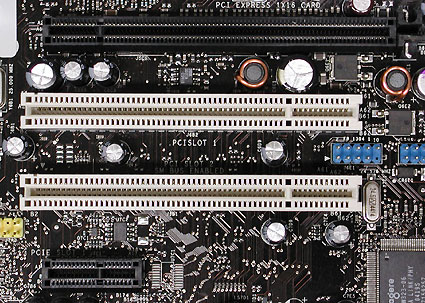
上から順に:PCI Express x16(シリアル)、2つのパラレルPCIインターフェース、およびPCI Express x1(シリアル)。
| PCIExpressレーンの数 | 一方向のスループット | 総スループット |
| 1 | 256 MB / s | 512 MB / s |
| 2 | 512 MB / s | 1GB/秒 |
| 4 | 1GB/秒 | 2GB/秒 |
| 8 | 2GB/秒 | 4GB/秒 |
| 16 | 4GB/秒 | 8GB/秒 |

PCIは、周辺機器を接続するための標準バスです。 その中には、ネットワークカード、モデム、サウンドカード、ビデオキャプチャカードがあります。
一般市場向けのマザーボードの中で、最も一般的なバスはPCI 2.1規格であり、33 MHzの周波数で動作し、32ビットの幅を持っています。 彼女は持っています スループット最大133Mbps。 メーカーは、66MHzまでのPCI2.3バスを広く採用していません。 そのため、この規格のカードはほとんどありません。 ただし、一部のマザーボードはこの規格をサポートしています。
PCIパラレルバスの世界でのもう1つの開発は、PCI-Xとして知られています。 PCI-XはRAIDコントローラーまたはネットワークカードにより高い帯域幅を提供するため、これらのスロットはサーバーおよびワークステーションのマザーボードで最も一般的に見られます。 たとえば、PCI-X 1.0バスは、最大1 Gbpsの帯域幅を提供し、バス周波数は133MHzおよび64ビットです。

現在のPCI2.1仕様では、3.3V電源が必要です。左側のノッチ/突起により、図に示されている古い5Vカードを取り付けることができません。

カットアウトカードとキー付きPCIスロット。

64ビットPCI-Xスロット用のRAIDコントローラー。

上部にクラシックな32ビットPCIスロット、下部に3つの64ビットPCI-Xスロット。 緑のスロットはZCR(Zero Channel RAID)をサポートしています。
用語集
- PCI=ペリフェラルコンポーネントインターコネクト
次の表と図は 他の種類電源コネクタ。

標準の電源コネクタ。
| AMD | |
| ソケット462 | |
| 電力規格 | ATX12V1.3以降 |
| ATXプラグ | 20ピン |
| AUXプラグ(6ピン) | 使用されていない |
| ほとんど使われません | |
| ソケット754 | |
| 電力規格 | ATX12V1.3以降 |
| ATXプラグ | |
| AUXプラグ(6ピン) | 使用されていない |
| コネクタP4(4ピン12V) | 時々存在する |
| ソケット939 | |
| 電力規格 | ATX12V1.3以降 |
| ATXプラグ | 20ピン、場合によっては24ピン |
| AUXプラグ(6ピン) | 使用されていない |
| コネクタP4(4ピン12V) | 時々必要 |
| インテル | |
| ソケット370 | |
| 電力規格 | ATX12V1.3以降 |
| ATXプラグ | 20ピン |
| AUXプラグ(6ピン) | ほとんど使われません |
| コネクタP4(4ピン12V) | ほとんど使われません |
| ソケット423 | |
| 電力規格 | ATX12V1.3以降 |
| ATXプラグ | 20ピン |
| AUXプラグ(6ピン) | ほとんど使われません |
| コネクタP4(4ピン12V) | 必要 |
| ソケット478 | |
| 電力規格 | ATX12V1.3以降 |
| ATXプラグ | 20ピン |
| AUXプラグ(6ピン) | 使用されていない |
| コネクタP4(4ピン12V) | 必要 |
| ソケット775 | |
| 電力規格 | ATX12V2.01以降 |
| ATXプラグ | 24ピン、場合によっては20ピン |
| AUXプラグ(6ピン) | 該当なし |
| コネクタP4(4ピン12V) | 必要 |
| コネクタP4(8ピン12V) | デュアルコアCPU以上をサポートする945Xチップセットにはこのソケットが必要です |

24ピンATXプラグ(拡張ATX)。

マザーボード用の20ピンATXオス。

20ピンATXケーブル。

6ピンEPSコネクタ。
![]()
ドライブの電源コネクタ。

20/24ピンコネクタ(ATXおよびEATX)

そんなことしたらダメ。 ATXプラグの20〜24ピンの4ピンエキスパンダーは12Vには使用できません 追加のコネクタ AUX(ただし、遠すぎます)。 4ピンエクスパンダは拡張ATXポート用であり、20ピンATXマザーボードでは使用されません。

方法は次のとおりです。別の4ピンプラグを12VAUXポートに接続します。 簡単に認識できます。2本の金のケーブルと2本の黒のケーブルです。

多くのマザーボードには、追加の電源接続が必要です。
 ビデオアダプタコネクタ実行には2つのタイプがあります- アナログとのために デジタルモニター。 アナログコネクタはモニターの接続に使用され、3列に15個の接点穴があります。
ビデオアダプタコネクタ実行には2つのタイプがあります- アナログとのために デジタルモニター。 アナログコネクタはモニターの接続に使用され、3列に15個の接点穴があります。
デジタルコネクタ DVIには、3列に24個のピンホールがあります。
図4-背面パネル システムブロック
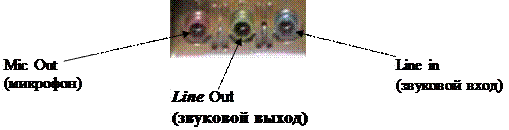 サウンドコネクタ。オーディオ機器を接続するために、直径3.5mmの丸いジャックが3つあります。 各ジャックは、2つのオーディオチャネルを送信するように設計されています。 したがって、6チャンネルのサラウンドサウンドセットは、フロントスピーカー2つ、リアスピーカー2つ、センタースピーカー1つ、ベーススピーカー(サブウーファー)1つという3つのソケットに接続できます。
サウンドコネクタ。オーディオ機器を接続するために、直径3.5mmの丸いジャックが3つあります。 各ジャックは、2つのオーディオチャネルを送信するように設計されています。 したがって、6チャンネルのサラウンドサウンドセットは、フロントスピーカー2つ、リアスピーカー2つ、センタースピーカー1つ、ベーススピーカー(サブウーファー)1つという3つのソケットに接続できます。
オーディオデバイスを接続するための他のオプションがあります。 例:ステレオスピーカーは1つのジャックに接続され、マイクは別のジャックに接続され、外部アンプは3番目のジャックに接続されます。 この組み合わせは、たとえば、録音を行う必要がある場合に使用されます。
最新のコンピューターの場合 コネクタ接続する スピーカーと マイクロフォン、だけでなく、ソケット USBフロントパネルにもあります。
接続オプションの選択はプログラムで実行されます。
「目で見て」オーディオコネクタは、ソケットの色が異なります:緑、ピンク、青。 スピーカーまたはステレオヘッドホンのペアが初めて必要な場合は、それらを緑色(中央)のジャックに接続します。
「ブラインド」で接続することにより、試行錯誤しながら目的のソケットを特定できます。 音が聞こえるまで、プラグをすべてのソケットに順番に挿入します。 間違った巣に入るのはネガティブなことではありません
結果。
コネクタIEEE1394(FireWire)。 この最新のインターフェースは、デジタルカメラやビデオカメラなどの高速外部デバイスを接続するように設計されています。 スループットが非常に高くなっています。 USBインターフェースと同様に、IEEE1394インターフェースはホットプラグ可能です。 最大50MB/秒の為替レートを提供します。
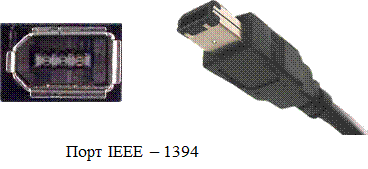 |
IEEE 1394コネクタは、すべてのコンピュータに搭載されているわけではありません。 システムボードのコストが大幅に上昇するため、低価格レベルのボードには実装されていません。 2003年初頭以降にリリースされたほとんどの新しいボードには必須です。
IEEE 1394インターフェースは、インターフェースに置き換えることで不要になります USB 2.0また、大量のデータを高速で転送することもできます。 ただし、これはオペレーティングシステムを実行しているコンピューターでのみ可能です。 Windowsシステム XPバージョンSP1(2003)以降。
LPTコネクタ。 このタイプのインターフェースも、かなり前に非推奨になりました。 以前は、高性能プリンターを接続するのに役立ちました。 現在、その機能はUSBインターフェースによって正常に実行されています。
多くの異なるUSBデバイスがあります。 デバイスを正しく動作させるために、特別なプログラムのインストールは不要であるか、不要であるか、自動化されています。
古いポートのそれぞれに1つのデバイスしか接続できなかった場合、最大127のデバイスを1つのUSBポートに接続できます。 最新のバス改造のデータ交換レート USB 2.0–最大60MB/秒。 時間の経過とともに、すべてのデバイスがUSBコネクタに接続されると想定されています。
なぜ彼らはUSBインターフェースについて話しているのか、他の場合はUSBポートについて話しているのか、そして3番目はUSBコネクタについて話しているのか。
インターフェースは理論的な概念です。 これは、デバイスが相互作用する方法、つまり標準です。 実際には、インターフェースはどういうわけか金属で実装する必要があります。 それがポートの目的です。
ポートはデバイスです。 通常、マザーボードに組み込まれています。 ポートに接続するということは、特定のインターフェースの要件に従ってコンピューターに接続することを意味します。
ポートは、外部デバイスが物理的に接続されているコネクタとして出力されます。 例外は、コネクタがないワイヤレスインターフェイスです。
RJ-45コネクタ。このコネクタは電話に非常に似ていますが、著しく大きいだけです。 コンピュータをローカルネットワークに接続するために使用されます。 LANインターフェイスは、システムボードに組み込むことも、別のネットワークカードで表すこともできます。 後者の場合、コネクタの位置は 後壁システムユニットは、図4に示されているものとは異なる場合があります。
![]()
COMコネクタこのレガシーインターフェイスタイプは、外部デバイスを接続するために使用されます。 コンピュータには通常、このタイプの2つのポートと2つのコネクタがあり、接触穴の数が異なります。 これらのコネクタに接続するための最初の候補は、マウス、ローエンドプリンタ、および外部モデムでした。
 |
システムユニット(図3)の内部には、プロセッサ、RAMモジュール、および拡張カードが取り付けられているマザーボードがあります。 特殊なケーブルを使用して、ハードドライブ、CDドライブ、およびフロッピードライブをマザーボードに接続します。 すべてのデバイスに電力を供給するために、電源装置もシステムユニットに取り付けられています。
設計上、システムブロックはいくつかのタイプに分けられます。
デスクトップ(デスクトップ);
膝(LarTor)(4-8 kg);
メモ帳(ノートブック)(1〜2 kg);
スーパーノート(SubNoteBook)(0.5-1kg)。
システムユニットのおおよその質量は括弧内に示され、ノートブックの場合はコンピュータ全体です。
3.2。 システムユニットのメインノード(図3):
3.2.1。 マザーボード(システムまたはメインボード)。
ビデオカード(ビデオアダプタ)。
サウンドカード。
電源。
CD(DVD)ドライブ。
ウィンチェスター(ハードディスク)。
3.2.1。 マザーボード (写真5)-これは、PCのすべての内部コンポーネントの動作を調整し、他の外部デバイスとの割り込みを介して相互作用するさまざまなデバイスの独立した複合体です。 マザーボードに必要な属性は次のとおりです。
· マイクロプロセッサ,
· 羊、
· BIOSチップ、
· キーボードコントローラー、
· 拡張コネクタ.
その名前は、英語のマザーボード(またはメインボード)に由来します。これは、翻訳で「メインボード」を意味します。 ポートとスロットに加えて、マザーボードには、中央処理装置とコンピュータの他のコンポーネントの協調動作を担当するチップセット(チップセット)、およびコントローラ(周辺機器と通信チャネルを制御するデバイス)が含まれており、プロセッサをこれらから解放します。タスク)。
マザーボードの寸法は正規化されています。 ボードをケースの底に接続するボード内部の穴も標準化されています。
マザーボードを取り付ける際は、短絡の可能性があるため、金属ケースの底面や側面に接触しないようにする必要があります。 ボードをケースに固定するネジは、安全のために絶縁ワッシャーで配線する必要があります。

図5-マザーボード
に システムボードにあります:
· 接続用コネクタハードドライブまたは HDD (ハードディスクドライブ-ハードディスクドライブ)、1つ以上-情報を永続的に保存するためのデバイス。ほとんどの場合、WindowsではドライブC、D...と呼ばれます。
· ドライブ CD用 のCD-ROM (コンパクトディスク読み取り専用メモリ-CDベースの読み取り専用メモリ)また DVD (デジタル多用途ディスク-デジタル多用途ディスク 大容量) :レーザーディスクドライブ(D:)。
· 外部デバイスアダプタ:コントローラー、ボード、カード、アダプター。 これらは、モニター、グラフィックタブレットなどの外部デバイスをシステムユニットに接続するように設計されています。
· ループの接続:システムユニットコントロール-フロントパネルのボタン、インジケーター、内蔵スピーカー。 構造ファスナー。
追加のデバイス(スロット)を接続するためのコネクタ。
· CPUソケット、CPU(中央処理装置、中央処理装置)(図6);

図6-プロセッサ300x264-18kデイリーデジタルデジタル
2002年まで、コンピュータシステムのパフォーマンスを決定するパーソナルコンピュータの主要コンポーネントは、マイクロプロセッサ、つまり中央処理装置であるCPU(中央処理装置)でした。 マイクロプロセッサは計算とデータ処理を実行し、通常最も高価なコンピュータチップの1つです。 すべてのPC互換コンピュータは、Intelチップファミリと互換性のあるプロセッサを使用していますが、IntelとAMDの両方によって製造および設計されています。 以前はCyrixとVIAがありました。
マイクロプロセッサには次のものが含まれます。
1. 制御装置(CU):実行されている操作の詳細と以前の操作の結果に応じて、特定の制御信号(制御パルス)を生成し、適切なタイミングでマシンのすべてのブロックに配信します。 実行中の操作で使用されるメモリーセルのアドレスを形成し、これらのアドレスをコンピューターの対応するブロックに転送します。 制御装置は、クロックパルスジェネレータから基準パルスシーケンスを受信します。
2. 算術論理演算装置(ALU):すべての算術演算を実行するように設計されています 論理演算数値および記号を超える
情報。
3.マイクロプロセッサメモリ(MPP):計算に使用されるマシンの次の操作サイクルで、レコードの短期保存と情報の直接出力用に設計されています。 メインメモリ(OSP)は、高速マイクロプロセッサの効率的な動作に必要な情報の書き込み、検索、および読み取りの速度を常に提供するとは限らないため、MPPはレジスタに基づいて構築され、高いマシンパフォーマンスを保証するために使用されます。
レジスター–さまざまな長さの高速メモリーセル。
4. インターフェースシステムマイクロプロセッサ:他のPCデバイスとインターフェイスするように設計されています。 内部MPインターフェイス、バッファストレージレジスタ、および入出力ポート(IOP)とシステム用の制御回路が含まれています
タイヤ。
インターフェース(インターフェース)-コンピューターデバイスのインターフェースと通信の一連の手段であり、コンピューターデバイスの効果的な相互作用を保証します。
I/Oポート(I / Oポート-入力/出力ポート)-別のPCデバイスをマイクロプロセッサに接続できるようにするインターフェイス機器。
5. クロックジェネレーター:一連の電気インパルスを生成します。 生成されたパルスの周波数は、マシンのクロック周波数を決定します。 隣接するパルス間の時間間隔は、マシンの1サイクルまたはマシンのサイクルだけの時間を決定します。 クロックパルス発生器の周波数(1秒あたりのサイクル数:1 MHz = 1秒あたり100万サイクル)は、パーソナルコンピュータの主な特性の1つであり、マシンの各操作が特定のサイクル数で実行されます。
全体的なシステムパフォーマンスいわゆるクロック周波数だけでなく、 マザーボード上の要素が動作する速度だけでなく、単位時間あたりに処理されるデータの量。
プロセッサの主な特徴は次のとおりです。
・決定された性能 プロセッサのクロック速度-(操作の数 メガヘルツ(10 6)およびギガヘルツ(10 9)で測定された1秒で実行されます。周波数が高いほど、プロセッサの処理能力は高くなります。 IBM PCプラットフォームのコンピューター用の最初のプロセッサーは、4.7 MHz(1981)の周波数を持っていました。 プロセッサ周波数の開発の歴史では、次のものがあります:40 MHz、66 MHz、100 MHz、130 MHz、166 MHz、200 MHz、333 MHz、400 MHz、600 MHz、800 MHz、1000MHzなど。 4GHzまで。 クロック速度は、このプロセッサが製造された産業技術のレベルを反映しています。 また、コンピューターの特徴でもあるため、マイクロプロセッサーモデルの名前から、コンピューターがどのクラスに属しているかをかなり完全に把握できます。
プロセスの急速な発展は、Pentiumモデルのリリースから始まりました。 1994年から2002年までの比較的短い期間で、パーソナルコンピュータ用のプロセッサのクロック周波数は50倍に増加しました:60MHzから3GHzに。
IBM PCプラットフォームが存在してから最初の14年間で、プロセッサーの周波数は12倍(5から60 MHz)しか増加せず、何年にもわたって(2002年から2005年)、20から30の増加についてしか話せません。 %
したがって、プロセッサ開発の「革命的な」期間は実際には2002年に終了しました。その瞬間から、プロセッサはコンピュータシステムのパフォーマンスを一意に決定するコンポーネントではなくなりました。 これからは、テクノロジーの最前線にあるのはプロセッサではなく、ビデオアダプタです。
・プロセッサのビット深度によって、1クロックサイクルで処理できるプロセッサのビット数が決まります。 プロセッサの容量は、処理されたデータが配置されるレジスタの容量によって決まります。 たとえば、レジスタが2バイト幅の場合、プロセッサのビットサイズは16(2x8)です。 4バイトの場合、32; 8バイトの場合、64。
世界で最初のマイクロプロセッサは4ビット(INTEL 4004)でした。 日本の電卓で使用するために1971年に作成されました。 その後、8ビットマイクロプロセッサが登場し、それに基づいて70年代と80年代に家庭用PCの多くのモデルが製造されました(APPLE、ATARI、COMMODORE、SPECTRUM、SHARPなど)。 次に、16ビットプロセッサが登場しました。
32ビットIntel80386プロセッサへの移行は、前世紀の80年代後半に発生しました。 それ以来、プロセッサのビット深度は基本的に変更されておらず、コンピュータシステムのパフォーマンスは ほとんどの場合動作周波数から。
近年、64ビットプロセッサの導入が始まっています。
· BIOSチップ
コンピュータの電源を入れた後、基本入出力システム(BIOS-基本入出力システム)のテストプログラムが実行され、メモリ、コンピュータのハードウェア、および接続されているメモリの動作がチェックされます。
デバイス。
BIOSはの1つです 基本要素システムボード。 通常、BIOSは不揮発性メモリ(ROM BIOS)またはフラッシュメモリ(Flash BIOS)チップに常駐します。 BIOSチップには、マザーボードのすべてのコンポーネントとリソース、およびキーボード、グラフィックカード、ドライブ、バス、その他のコンポーネントを制御するコードが格納されています。 最近のほとんどのマザーボードでは、フラッシュBIOSチップ(フラッシュメモリ)をインストールするのが通例であり、そのコードは特別なプログラミングデバイスを使用して書き直すことができます。 BIOSチップには通常、最後の更新日、会社に関する情報、およびメモリの種類に関する情報がラベル付けされています(図7)。

図7-AMIフラッシュROMチップ
· ローカルバス(図8)-マルチワイヤ(数十本の導体、および各導体の幅はマイクロメートルの数分の1を超えない)ケーブル。これを介して、個々の内部コンピュータデバイス間で信号が交換されます。
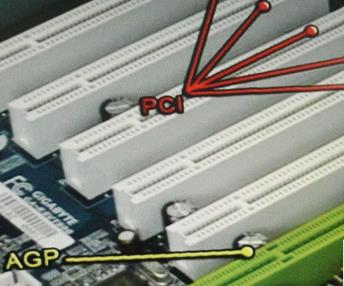 |
図8-タイヤ(バスコネクタ)
各バスラインは通常、データ要素またはアドレスである情報ワードの1ビットを伝送します。 最大バス帯域幅は、マシンワードのビット数とアドレスのバイナリビットの最大数に等しいライン数に加えて、制御信号を送信するための最適なライン数で実現されます。
プロセッサ、ノースブリッジ、RAMを接続するバスは システムバス。
システムバスは、データとプログラムを転送するように設計されたデータバスと、プロセッサが必要な情報のRAM内の場所に関する情報をノースブリッジに転送するために使用するアドレスバスの2つの部分で構成されます。 通常、アドレスバスには32または36回線があり、データバスには64回線があります。
1992年6月、Intelは周辺機器を接続するための新しいバスを開発しました-PCIバスPCI( 32ビットシステムバス、64ビットに拡張可能、CPUの関与なしに通信が行われる)。 このバスは、VLバスとは異なり、プロセッサに依存しません。 このバスの幅は32ビットで、周波数は33 MHzで動作するため、133 MB/sのスループットが得られます。 さらに、66 MHz 64ビットPCIの実装がありますが、この種類は通常のPCでは使用されず、通常、サーバーや高性能ワークステーション(ビデオ処理など)で使用されます。 今日、PCI-Expressは最新のコンピューターのメインバスであり、今後も長い間その状態が続くでしょう。 現在、ビデオコントローラボードを除いて、ほとんどすべての拡張ボードはPCIスロットで製造されています。 これは、交換バスの帯域幅に最も厳しいのはビデオシステムであり、AGP(Advanced Graphics Port)と呼ばれるビデオコントローラー用の特別なバスが開発されたためです。
AGPバスは32ビット幅(PCIのように)ですが、66 MHzで動作するため、2倍の帯域幅(266MB /秒)を持ちます。 しかし、問題はこれに限定されません。 実際のところ、AGPバスにはいくつかの動作モードがあります。 さらに、これらすべてのモードで、バス周波数は同じで66MHzです。 ただし、異なるモードでのAGPバスの帯域幅は異なります。 AGP 2xと呼ばれる動作モードでは、データは電気信号の変化の2倍の頻度でバス上で送信されるため、バス帯域幅は533 MB / sです。つまり、信号サイクルごとに2ビットが送信されます。 このモードで動作するバスは、DDR(ダブルデータレート)バスと呼ばれます。 さらに、AGPバスは4xモードでも動作できます。 ビットは通常モードの4倍以上送信されます。 このモードで動作するバスは、QDR(Quad Data Rate)と呼ばれます。 この場合、AGP4xのスループットは1066MB/秒です。 次は、スループットが2133 MB/sのAGP8x標準です。
現代のコンピューターでは速度特性の異なるコンピュータデバイス間で情報転送と制御信号を提供する多くの専用バスが使用されています。 次のタイヤに注意してください。
PCI(Peripheral Component Interconnect-ペリフェラルコンポーネントコネクタ)-最大500 MB / sの交換レートで外部(ペリフェラル)デバイスを接続するための最新の高速バス、およびPCI-X変更の速度は最大1 GB / s s;
AGP(高度なグラフィックポート-改良されたグラフィックポート)-256 MB / s〜1.06 GB/sの為替レートでビデオカードを接続するためのバスとコネクタ。 256 MB / sの為替レートはAGPタイプのビデオカードの従来の測定単位と見なされているため、528 MB / sの速度は一般にAGP2xと呼ばれ、1.06 GB/s-AGP4xと呼ばれます。
ISA(Industry Standard Architecture-Industrial Architecture Standard)およびEISA(Extended ISA-Extended ISA)-8〜33 MB/sの為替レートで外部デバイスを接続するための廃止されたバス。
IDE(統合ドライブエレクトロニクス-統合電子デバイス)およびEIDE(拡張IDE-拡張IDE)-ハードドライブ、光学ドライブ、およびモバイルドライブをマザーボードに接続するためのバスおよび標準。 最大100MB/秒のデータ交換速度。
SCSI(スモールコンピュータシステムインターフェイス-スモールコンピューティングシステムのインターフェイス)-EIDEのように、高性能ディスクデバイスを接続するように設計されたバスと標準。 最大80MB/秒のデータ交換速度。
アラパホ-有望な第3世代バス。最大6GB/秒の為替レートを提供する必要があります。
3.2.2。 ビデオカード(ビデオアダプタ)
今日、家庭用コンピュータシステムのパフォーマンスにおける決定的な役割は、マイクロプロセッサではなく、ビデオアダプタによって果たされています。
ビデオカード(グラフィックカード、グラフィックカード、ビデオアダプタとも呼ばれます)(英語のビデオカード)は、コンピュータのメモリに保存されている画像をモニター用のビデオ信号に変換するデバイスです(図9)。
通常、ビデオカードは拡張ボードであり、ユニバーサル拡張スロット(PCI-Express、PCI、AGP)に挿入されますが、システムボードに組み込む(統合する)こともできます。
最新のビデオカードは、単純な画像出力に限定されず、追加の処理を実行できる統合グラフィックマイクロプロセッサを備えており、これらのタスクからコンピュータの中央処理装置をオフロードします。 たとえば、最新のNVIDIAおよびRADEONビデオカードはすべて、ハードウェアレベルでOpenGLアプリケーションをサポートしています。
モニターと一緒に ビデオカードフォーム ビデオサブシステムパソコン。 物理的には、ビデオアダプタは別の形で作られています ドーターボード、これはマザーボードスロットの1つに挿入され、 ビデオカード。ビデオアダプタが引き継ぎました ビデオコントローラー、ビデオプロセッサーと ビデオメモリ。

図9-ビデオカード
パーソナルコンピュータの存在中に、いくつかのビデオアダプタ規格が変更されました。 MDA(モノクロディスプレイアダプター-モノクロディスプレイアダプター); CGA(カラーグラフィックアダプタ-カラーグラフィックアダプタ)(4 色); EGA(Enhanced Graphics Adapter)(16 色); VGA(ビデオグラフィックアレイ)(256 色)。
通常、ドキュメントには、ビデオカードが表示できる正確な色数は示されていませんが、色のビット深度、つまり、各シェードを送信するために必要なビット数が示されています。 表2を使用して、ビット深度と色数を相互に関連付けることができます。
表2-ビデオカードの色数の依存性
カラーパレットのビットネスから
色数は、数値2をカラーパレットの対応するビット深度の累乗で計算することによって計算されます。 現在使用されているビデオアダプタ SVGA(Super Video Graphics Array-スーパークラスのビデオグラフィックスマトリックス)、最大1670万色のオプションの再現を提供し、標準範囲の値(640x480、800x600、1024x768、1152x864、1280x1024 dpi、つまり1インチあたりのドット数以上)から画面解像度を任意に選択できる可能性があります。
画面の解像度 dpi(1インチあたりのドット数-1インチあたりのドット数)は、ビデオサブシステムの最も重要なパラメーターの1つです。 高いほど、画面に表示できる情報は多くなりますが、個々のドットのサイズが小さくなり、画像要素の表示サイズが小さくなります。
色解像度(色深度)は、画面上の1つのポイントがとることができるさまざまな色合いの数を決定します。 今日の最小色深度要件は256色ですが、ほとんどのプログラムでは少なくとも65K色が必要です(モード ハイカラー)。最高のパフォーマンスは、24ビットと32ビットの色で達成されます(人にとって、これらの色の違いはほとんど目立ちません)。
高画面解像度でのトゥルーカラー操作には、大量のビデオメモリが必要です。 最新のビデオアダプタは、画像処理機能を実行することもでき、追加のビデオメモリコストを犠牲にして中央処理装置の負荷を軽減します。 多くの色付きのオブジェクトを保存するには、ビデオカードに大量のRAM(最大1 GB)が必要です。
ビデオアクセラレーション-ビデオアダプタの特性の1つ。これは、コンピュータのメインプロセッサで数学的な計算を実行せずに、純粋にハードウェアによって、イメージング操作の一部を実行できるという事実にあります-マイクロ回路でデータを変換することによって ビデオアクセラレータ。ビデオアクセラレータはビデオアダプタの一部である場合がありますが(この場合、ビデオカードにはハードウェアアクセラレーション機能があると言われます)、マザーボードに取り付けられ、ビデオアダプタに接続された別のボードとして提供できます。
ビデオアクセラレータには2つのタイプがあります-フラット (2D)と三次元 (3D)チャート。
3.2.3。 サウンドカード(図10)は、音を再生するために設計されたデバイスです。 これを行うには、スピーカーまたはヘッドホンをオーディオカードに接続する必要があります。

図10-サウンドカード1170x914-200k
電気的に同等の音の振動を発生させるマイクなどの機器(テープレコーダー、ラジオなど)をサウンドカードに接続すると、PCのメモリーに録音することができます。 専用コネクタ(ゲームポート)へ サウンドカードジョイスティックを接続することもできます。 カードにMIDIコネクタが付いている場合は、電子楽器をPCに接続できます。
ツール。
どのサウンドカードにも、ウェーブシンセサイザーとテーブルシンセサイザーの2つの異なるサウンド再生デバイスがあります。
サウンドカードは、ドーターカードの形でマザーボードスロットの1つに接続され、音声、音声、および音楽の処理に関連する計算操作を実行します。
サウンドは、サウンドカードの出力に接続された外部スピーカーから再生されます。 特別なコネクタを使用すると、 音響信号外部アンプに。 音声や音楽を録音し、後で処理して使用するためにハードドライブに保存できるマイク入力もあります。 サウンドカードの主なパラメータ は ビット深度、 これは、信号をアナログ形式からデジタル形式に、またはその逆に変換するときに使用されるビット数を決定します。 ビット深度が高いほど、デジタル化に関連するエラーが少なくなり、音質が高くなります。 最小要件現在は16ビットであり、最も一般的なのは32ビット、64ビット、および128ビットのデバイスです。
3.2.4。 電源 (図11)は主電源電流を変換するために使用されます( 交流電流 PCの動作に必要な電流に電圧220V)( D.C.さまざまな電圧:12 V、5 V、3 Vおよびその他の値)、300 W、400 W、500W以上の電力。

図11-FKIATX250W電源
3.2.5。 CD-ROMおよびDVDドライブ
略語 CD-ROM(コンパクトディスク読み取り専用メモリ)ロシア語に翻訳 コンパクトディスクをベースにした読み取り専用ストレージデバイス。 CD-ROM情報の単一の記録のみを対象としています(図12)。 それらの容量は700MBです。
この装置の動作原理は、ディスクの表面から反射されたレーザービームを使用して数値データを読み取ることです。 コンパクトディスクへのデジタル録音は、非常に高密度の磁気ディスクへの録音とは異なります。
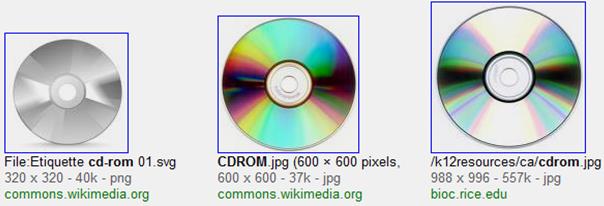
図12-CD-ROM
通常のライトワンスCDに加えて、デバイスもあります CD-R(コンパクトディスクレコーダー)、(1回限りの記録、および必要に応じて空き領域に情報を追加するため)および複数の記録および情報の読み取り用のデバイス CD-RW(CD-ReWritableは書き換え可能なCDです)。
ドライブの主なパラメータ のCD-ROMデータの読み取り速度です。 倍数で測定されます。 測定単位は、最初のシリアルサンプルの読み取り速度で、150 Kb/sでした。 速度の多様性は、2x、4x、8x、10xなどの数字で示されます。 したがって、40xを書き込むことは、デバイスが理論的に6000 KB/sの速度でデータを読み取ることができることを意味します。 リーダーは現在最も広く使用されています CD-ROM付きパフォーマンス32x-52x。
DVDドライブ(デジタル多用途ディスク-デジタル多用途ディスク)は現在広く使用されており、その主な利点は大容量です。 1枚のDVDの容量は、片面か両面か、単層か両面かによって、4.7〜17.4GBになります。
最大25GBのブルーレイ容量。
DVDデバイスは書き込みをサポートしています。
DVD-ROM-読書のみ。
DVD-R、DVD + R- 単一のエントリ;
DVD-RW、DVD + RW–複数のエントリ( 1 000 サイクル);
DVD-RAM–複数のエントリ( 100 000 サイクル)。
最新のDVDドライブのほとんどでは、16倍の速度で情報を読み取ることができます。 実用的な観点から、それ以下ではありません 重要なパラメータディスクドライブは、データ読み取りとノイズレベルの信頼性でもあります。
3.2.6。 パソコンIBMプラットフォームの標準セット
キットには通常、システムユニット、キーボード、マウス、モニター、必要に応じてプリンターとスキャナーが含まれています。 この場合、システムユニットは通常、次の特徴があります。 技術的パラメータ:
プロセッサモデル、そのクロック周波数、キャッシュの存在とサイズ。
RAMの量と種類。
使用タイヤ
ハードディスクのサイズ。
フロッピーディスクドライブの可用性
CDドライブの種類
ビデオカードの追加メモリの種類と量。
サウンドカードの種類
キーボードの標準とキット内のマウスの存在を示す場合があります。
このすべての情報は、さまざまな企業で多かれ少なかれ詳細になり得るコンパクトな条件式に適合しますが、情報が配置される順序はほとんどすべての人によってサポートされています。 次の式の例を次に示します。
P4-2400、512 L2 / 256 DIMM DDR / PCI、USB / 80Gb / FDD 3.57CD-RW52x / AGP4x 32Mb / SB AUDIGY5.1/マウス/キーボード108。
式は常にプロセッサのタイプとそのクロック速度から始まります。 この場合、P4-2400は、コンピューターが2400 MHz(または2.4 GHz)のクロック周波数と512 MBのキャッシュ(512 L2)を備えたPentium4プロセッサーに基づいていることを意味します。 次に、RAMの量とタイプが常に示されます。
256 DIMMの例では、DDRは256 MB DDR SDRAMデュアルインラインメモリモジュール(DIMM)を指します。 コンピュータで使用されている専用バスが常に表示されているわけではありません。 この例では、それらが示されています-これらはPCIバスとUSBバスです。 ただし、ハードディスクの音量は常に表示されます。これは非常に重要な指標であり、通常は3位または4位です。 この例では、ハードディスクのサイズが80GBであることを示しています。 ディスクインターフェイスのタイプ(EIDEまたはSCSI)とその回転速度(たとえば、7200 rpm)が追加される場合があります。 次の式は、フロッピーディスクドライブ(FDD 3.5 ")と、複数の書き換え可能性(CD-RW)および52倍のデータ転送速度(52倍)の可能性がある光ディスクドライブの存在を示しています。
システムユニットには、為替レートが1.06 GB / s(4x)のAGPタイプのビデオカードと32MBの追加メモリも含まれています。 サウンドカード(SB-Sound Blaster)モデルAUDIGY5.1があります。 数式は、パッケージ内のマウス(Mouse)と108キーキーボード(Keyboard 108)の存在を示すもので終わります。 最後の2つのコンポーネントの存在は通常暗示され、式で具体的に指定されていません。
ディスク構成
データが記録されるディスクの各同心リングは、記録トラックと呼ばれます。 ディスクの表面は、外縁からトラックに分割されており、トラックの数はディスクの種類によって異なります。 使用済みフロッピーディスクでは、トラック数は80で、ハードディスクのトラック数は数百から数千です。 トラックは、番号に関係なく、番号で識別されます(外側のトラックの番号はゼロです)。 標準ディスクのトラック数は、記録密度によって決まります。 記録密度は通常、メディア表面の単位面積に配置できる情報の量として理解されます。 磁気ディスクの場合、2種類の記録密度が定義されています。放射状(横方向)と線形(縦方向)です。 横密度記録は、幅1インチのディスクリングに配置されたトラックの数によって測定され、線密度は、単位長のトラックに書き込むことができるデータビットの数によって測定されます。
さまざまなディスクのセクターサイズは128〜1024バイトの範囲ですが、512バイトのセクターサイズが標準として採用されています。 集まる-隣接するセクターのグループ。 ハードディスククラスター-4、8、16セクター(16〜32 KB)。
トラック上のセクターには、ゼロから始まる番号が割り当てられます。 各トラックのゼロ番号のセクターは、データを保存するためではなく、記録されている情報を識別するために予約されています。 クラスターは、ファイルの記録スペースを割り当てるときにシステムが動作するディスクの最小領域です。 クラスターは、(2つ以上の)1つ以上のセクターで構成されます。 ハードディスク上のクラスターのサイズははるかに大きいため、磁気ディスクの設計を決定するパラメーターには、ディスクの側面または表面の数が含まれることに注意してください。 ハードディスクは通常、複数のディスクで構成されるパッケージ(アセンブリ)です。 ディスクの側面は、ゼロから始まる番号(上面)で識別されます。
多くの場合、ディスクストレージ組織を検討するとき、「シリンダー」という用語が使用されます。 シリンダーとは、読み取り(書き込み)ヘッドの下に同時にあるすべてのトラックを指します。 フロッピーディスクドライブでは、「シリンダー」は2つのトラックで構成されます。 「円柱」という用語はほぼ標準になりましたが、トラックとそれらに対して配置された磁気ヘッドの組み合わせによって形成される幾何学的図形は円錐台であるため、正確ではありません。 ディスクの上面のトラックは、下面のトラックの中央にオフセットされています。
この基本的なレッスンでは、パーソナルコンピュータの外部デバイスについて説明します。 「システムユニット」とは何か、それが持つコネクタ、およびこれらのコネクタに接続できるデバイスについても学習します。
当初は、コンピューター機器全体を一度に1つのレッスンでカバーしたかったのですが、記事が大きすぎることが判明したので、3つのレッスンに分けました。 それでは、4番目のITレッスンに進みましょう。
コンピューター外部デバイス
デスクトップコンピューター(さまざまなコンピューター技術を扱っています)に座ったときに何が見えますか? 写真を見てみましょう:
私たちの前に(1)、(2)、(3)そしていくつかの大きな箱(4)。 実際、このボックスはコンピューターであり、情報を保存および処理するすべての主要コンポーネントが含まれています。
このボックスには独自の名前があります-" システムユニット».
システムユニット-これは、ほとんどのコンピュータコンポーネントを含み、外部の影響からそれらを保護する場合です。
すべての外付け部品はシステムユニットに接続されています。このため、背面パネルと前面パネルに特別なコネクタがあります。
ちなみに、名前を犠牲にして…システムユニットは「プロセッサ」と呼ばれることがよくありますが、これは大きな間違いです。 プロセッサは、システムユニットの内部にある小さなデバイスであることをすでに学習しました。 しかし、私の学生でさえ、システムユニットに正しく名前を付ける方法を再学習するのに苦労しています。
覚えておいてください:テーブルの上またはテーブルの下にある大きな箱は「 システムユニット" また " フレーム»!
フロントパネルから始めましょう。これは、コンピューターの前に座ったときに表示されるものです。

システムユニットのフロントパネル(ウェブサイト)
フロントパネルには常に次のようなものがあります。
- 電源スイッチ(写真の1番)-クリックすると、コンピューターの電源をオンまたはオフにできます。
- リセットボタン(番号2)-ユーザーの操作に長時間応答しない場合、つまりコンピューターを強制的に再起動します。 「ハング」(サイトサイトの次の記事でこれら2つのボタンの使用について)。
- 電源インジケータ(3)-コンピュータの電源がオンになっていることを通知します。通常は緑色に点灯しますが、青色に点灯することはあまりありません。
- ハードディスクアクセスインジケータ(4)-赤いライトが点滅している場合は、その時点でハードドライブが読み取られている(または書き込まれている)ことを意味します。 この情報が必要な理由について-次のITレッスンで。
さらに、最近、フロントパネルに次のコネクタを配置することが暗黙の標準になりました。
- コネクタUSB(5)-フラッシュドライブを接続するため(以下でそれらについて);
- ヘッドフォンジャック(6)-コードをケースの後ろに引っ張らないようにするため。
- マイクジャック(7)-インターネットを介した音声通信用のマイクの接続も簡単になります。
システムユニットのフロントパネルには、一部の「面」があります。 内部デバイス:
- 光学式ドライブ(8)-CDまたはDVDから情報を読み取るため。
- フロッピーディスクドライブ-フロッピーディスクから情報を読み取るため(廃止されているため、すでにあまり一般的ではありません)。
- 内部カードリーダー-カメラ、カムコーダー、携帯電話で使用されているフラッシュメモリカードから情報を読み取るためのデバイス。
フロントパネルは十分に見てきましたが、背面を見てみましょう。「イズブカハット、振り返って...」
システムユニットの背面パネルは次のようになります(写真を見てください。ちなみに、サイト上のほとんどすべての写真は、マウスの左ボタンでクリックすることで拡大できます)。

すでに多くのコネクタがあります。 システムユニットのコネクタのほとんどは、作業場の外観を損なわないように、またワイヤが足(手)の下に絡まないように、背面に配置されています。
すべてのリアパネルコネクタは、次の3つのグループに分けることができます。
- 電源コネクタ(写真の1番)-コンピューターをに接続する 電気ネットワーク。 このコネクタにはコードが挿入されており、もう一方の端には通常のプラグ(ユーロ形式)があります。 電源コネクタの近くにボタンが表示され、システムユニットが電気回路網から切断されます。 コンピュータの電源が入らない場合は、このボタンをチェックしてください。突然誰かがあなたの知らないうちにボタンを押しました。
- 標準コネクタ(2)-キーボード、マウス、オーディオシステム、およびその他の外部デバイスを接続できるコネクタのグループ。
- 追加のコネクタ(3)-追加の内部デバイスからの結論(以下のいずれかでそれらについて説明します)。 写真は、モニターを接続できるデバイス(ビデオアダプター)が1つだけインストールされていることを示しています。
この分割は条件付きです。 実際、グループ3のコネクタはグループ2のコネクタと部分的に一致する場合があります(これはコンピュータの内部構成によって異なります)。この場合、3番目のグループのコネクタを使用することをお勧めします。
標準およびオプションのリアパネルコネクタ
標準のコネクタを詳しく見てみましょう。

コネクタの重要度に応じて番号を分けました。
- キーボードとマウスのコネクタ(写真の1)-キーボードは紫色のコネクタに接続され、マウスは緑色のコネクタに接続されています。 これらのコネクタが欠落している場合があります。その場合、キーボードとマウスの両方がUSBコネクタに接続されます(次のポイント)。
- コネクタUSB(2)-ほとんどすべての種類の外部デバイス(プリンター、スキャナー、外部カードリーダー、フラッシュドライブなど)が接続されています。 USBコネクタ多分4から12。
- オーディオデバイス用コネクタ (3) – 音響システムまたはヘッドホンが接続されている 緑コネクタ、マイク-〜 ピンクコネクタ、および 青いジャックは、さまざまなプレーヤー(およびコンピューターにオーディオを録音するための他のオーディオデバイス)を接続するために使用されます。
- コンピュータネットワークコネクタ(4)-このコネクタは、インターネットに接続したり、他のコンピュータとデータを交換したりできるコンピュータネットワークケーブルを接続します。
- モニターコネクタ(5)-このコネクタは常にこのグループに含まれるとは限りません。 このコネクタがここにない場合は、追加のコネクタの中から下で探してください。 ちなみに、モニターコネクタには2つのタイプがあります(青または白、まれに黄色)。

- 6および7(シリアルおよびパラレル)のラベルが付いたコネクタは、比較的古いコンピュータにあります。 以前は、プリンター、スキャナー、マウス、および現在USBコネクターに接続されているその他のデバイス(このリストの項目2)を接続するために使用されていました。
これで、コンピューターの外部デバイスについての知識は終わりです。 PCの外部デバイスの詳細-次のレッスンで、ただし、さらに進んだ場合 上級知識(ユーザーおよび上級ユーザー)。
どのように デバイスを正しく接続および切断する次のITチュートリアルのいずれかで確認できます。
次のレッスンは小さいですが、非常に重要です。
親愛なる情報ビジネスの新参者、パソコンのデバイスについてのあなたの最初の知り合いが起こりました。 これで、パーソナルコンピュータ(PC)のシステムユニットに含まれるコンポーネント、それに接続されている外部デバイスがわかりました。 また、PCコンポーネントと外部デバイスはどのように物理的に接続されていますか? この目的のために使用されます
PCアーキテクチャに実装 コンピュータを構築するトランクモジュラー原理。モジュール式の原理により、コンピューターの構成を変更し、その最新化を実行できます。 追加の拡張カードをインストールすると、そのような機会が得られます。 ユーザーに必要なサウンドカード、ビデオカード、内蔵モデムなどをインストールするだけでなく、追加の非標準の外部デバイス(Webカメラ、デジタルカメラなど)を接続することもできます。
モジュラー構成は、デバイス間の情報交換の主要な(バス)原則に基づいています。 バックボーン構築の原則は、すべてのデバイスが制御され、3つのバスを含む1つの共通バックボーン(コンピューターシステムバス)を介して情報を交換することです。 1つはデータ交換用、もう1つはアドレス送信用、3つ目は制御用です。
概略的には、PCは次のように表すことができます。

コンピュータシステムバス (高速道路)ケーブルのセットとして簡略化でき、 電気導体 PCマザーボード上。
スロットとバスが使用されているマザーボードは、次のように表すことができます。
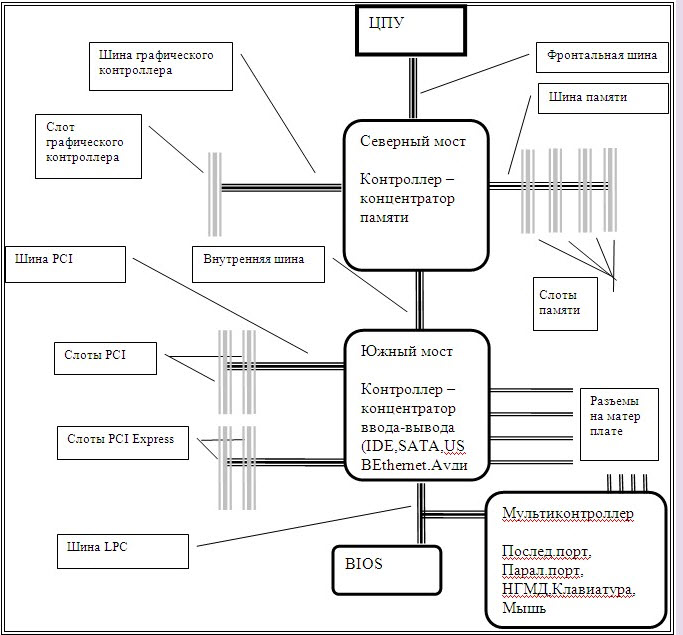
ノースブリッジシステムコントローラです。 プロセッサとの情報交換を担当し、 羊およびビデオアダプタ(グラフィックコントローラ)。
サウスブリッジ機能コントローラ(I / Oコントローラ)です。 ハードドライブ、オプティカルドライブ、オーディオシステム、ネットワークカード、キーボード、マウスなどは、適切なコネクタを介して接続されます。
実際には、PCシステムユニット内では、コンポーネントはスロット(特殊なコネクタ)、ケーブル、ループ(フラットケーブル)、コネクタで終わるワイヤバンドルを使用して接続されます。

マザーボード自体は次のようになります。
外部デバイスは、PCシステムユニットの外側(背面と前面)またはラップトップ(側面または背面)にあるコネクタとソケットに接続されます。
コネクタは次のようになります。

 電源ケーブル(220v)
電源ケーブル(220v)
 電源 ASUSラップトップ
電源 ASUSラップトップ

PS/2プラグキーボード(紫)とマウス(緑)を接続します。
 LPTケーブル。LPTポート(パラレルポート)は、主にプリンタの接続に使用されていました。 最新のプリンタモデルは、USBポートへの接続を提供します。
LPTケーブル。LPTポート(パラレルポート)は、主にプリンタの接続に使用されていました。 最新のプリンタモデルは、USBポートへの接続を提供します。
 COMポート(シリアルポート)は、主にモデムの接続に使用されます。
COMポート(シリアルポート)は、主にモデムの接続に使用されます。
 USBケーブル。 USBポートは、上記のポートよりも後に開発されました。 モデム、プリンター、スキャナー、フラッシュドライブ、ポータブルハードドライブ、デジタルカメラなど、ほとんどの周辺機器はUSBポートを介して接続されます。
USBケーブル。 USBポートは、上記のポートよりも後に開発されました。 モデム、プリンター、スキャナー、フラッシュドライブ、ポータブルハードドライブ、デジタルカメラなど、ほとんどの周辺機器はUSBポートを介して接続されます。
VGAケーブル。モニターの接続に使用します。

インターネット接続用ケーブル(イントラネット)( RJ-45コネクタ)
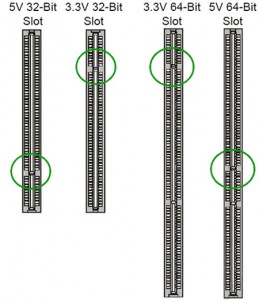
スロットコネクタの種類マザーボード(ISAまたはEISA、PCI、AGP)で使用:
PCIスロット(メス):

とサウンドカードPCIスロット(オス):

PCIスロット内蔵モデム、サウンドカード、ネットワークカード、SCSIディスクコントローラの接続に使用されます。
 ISAスロット (母親)。 ISAインターフェイスは非推奨になりました。 最近のPCでは、通常は存在しません。
ISAスロット (母親)。 ISAインターフェイスは非推奨になりました。 最近のPCでは、通常は存在しません。
コネクタ付きPCISAFlipPOST診断ボード PCIおよびISA(男性) PCZWiz
AGPコネクタ付きスロット(父は上、母は下)。

AGPインターフェイスは、システムメモリに直接アクセスして、ビデオアダプタを別のバスに接続するように設計されています。
UDMAコネクタ付きスロット(父は右側、母は左側です)。

ハードドライブはそれに接続されているだけではありません。
各タイプのスロットには独自の色があることに注意してください。 マザーボードへのアクセスを開くことにより、簡単にナビゲートできます。 しかし、あなたがそれを必要としないならば、それはより良いです。 しかし、外部デバイスをPCに接続するケーブルは、「直接知る必要があります」。 コネクタの母と父は同じ色でなければならないことに注意してください。 コネクタの父と母の色が一致するか、PC(ラップトップ)ケースのコネクタの色が何を意味するかを知っていることを常に覚えておいてください。
たとえば、標準のサウンドカードを考えてみましょう。
スピーカーへのライン出力は常に緑色です。
オーディオ増幅用のライン入力は常に青色です。
マイクコネクタは常にピンク色です。
それらをプラグと一致させます。
 コネクタのカラーバージョンが役立ちます。 確かに、PCメーカーの色は統一されていません。 たとえば、一部のキーボードコネクタは紫色である場合がありますが、他のコネクタは赤色または灰色である場合があります。 したがって、コネクタを示す特別な記号に注意してください。 この場合、あなたが見つけるのは難しいことではありません :
コネクタのカラーバージョンが役立ちます。 確かに、PCメーカーの色は統一されていません。 たとえば、一部のキーボードコネクタは紫色である場合がありますが、他のコネクタは赤色または灰色である場合があります。 したがって、コネクタを示す特別な記号に注意してください。 この場合、あなたが見つけるのは難しいことではありません :
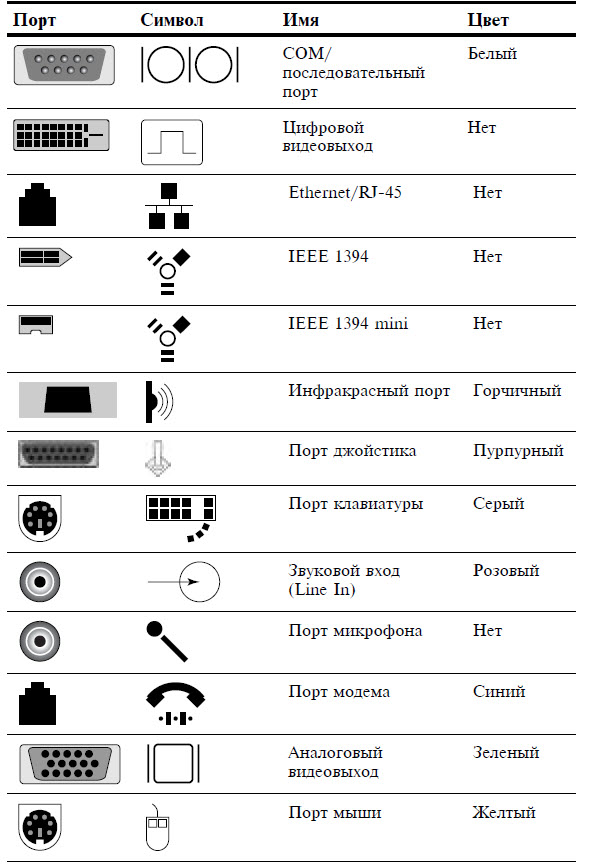
外部デバイス用のインターフェースケーブルは独特です。 PCの別のコネクタには挿入しません(ソケットのデザインと数は異なります)。 これはすべて、誰にもプロンプトを表示せずにPC(ラップトップ)を場所から場所へ移動するのに役立ちます。 デバイスとケーブルをPCに適切に接続できるようになります。 提示された資料がこれに役立つことを願っています。
今、あなたは何であるかを知っています PCポート、PCスロット、PCコネクタ、PCケーブル。コネクタと美しいカラーイラストでの使用に関する詳細情報は、次のサイトから入手できます。
初心者の方は、年齢を問わず、コメントを残してください。 そして、あなたが年金受給者であるなら、それをマークしてください。 結局のところ、私たちは同僚です! 私たちは互いに助け合う必要があります!
パソコンのビデオカードにモニターを接続するには、VGAおよびDVIコネクタを取り付け、カムコーダー、TVチューナーなどの他のビデオデバイスを接続するには、RCA(複合)ビデオ出力、S-などの他のコネクタを使用できます。ビデオ、HDMI出力。
インターフェイスVGA、RCA、Sビデオ-アナログ、DVIおよびHDMI-デジタル。 コネクタのタイプはインターフェイスのタイプによって異なり、サポートされるインターフェイスのタイプによってビデオ信号の品質とコンシューマー機能が決まります。
パーソナルコンピュータのビデオカードの「最も古い」コネクタは、VGA出力です。
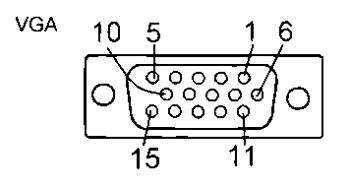
VGAはモニターを接続するように設計されており、ほとんどすべてのデスクトップコンピューターと多くのラップトップ(追加のモニターを接続するため)に存在します。
VGA出力またはD-sub、このアナログインターフェースは、CRTおよびLCDモニターで高品質の画像を提供します。 すべての標準解像度をサポートします。 3つのカラー信号、ルミナンス信号、および同期パルスを伝送します。
VGA出力コネクタのピン配列は次のとおりです。
ピン名1赤2緑3青4ID25 GND 6 RGND 7 GGND 8BGND9キー10SGND11 IDO12ID1またはSDA13HSYNCまたはCSYNC14VSYNC15ID3またはSCL
DVI(デジタルビジュアルインターフェイス)-デジタルビデオインターフェース。LCDモニター、プロジェクター、テレビ、プラズマパネルの接続に使用できます。 ただし、最近のすべてのLCDモニターには、アナログ信号を供給するためのVGAコネクタもあります。 このインターフェースの利点は、デジタルである、つまり変換がないことです。 デジタル信号、コンピュータのビデオカードによってアナログビデオ信号に形成され、次にLCDモニターで、逆にデジタルに変換されます。 したがって、画像はPCまたはラップトップのビデオカードから直接送信され、デジタルからアナログへの二重変換が行われないため、このインターフェイスは歪みのないビデオ信号伝送を提供します。 接続ケーブルの長さは5メートルを超えることはお勧めしません。
DVIインターフェイスには、それぞれ2つのタイプがあり、24ピンコネクタ(DVI-D)があります。
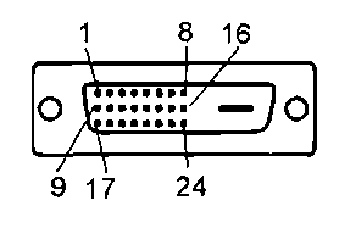
および29ピン(DVI-I):
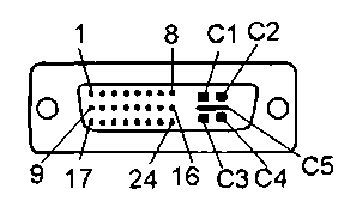
インターフェイスタイプ:
DVI-D-24ピンコネクタはデジタルインターフェイスのみをサポートします。 連絡先にはデジタル情報のみが表示されます。
DVI-Iは29ピンコネクタであり、デジタルインターフェイスと追加の5ピンを使用するVGAなどのアナログインターフェイスの両方が含まれているという点でDVI-Dとは異なります。
DVIタイプのコネクタのピン配置:
ピン信号1T.M.D.SDATA 2- 2 T.M.D.S DATA 2+ 3 T.M.D.S DATA 2/4 SHIELD 4 T.M.D.S DATA 4- 5 T.M.D.S DATA 4+ 6 DDC CLOCK 7 DDC DATA 8ANALOGVERT。 SYNC 9 T.M.D.S DATA 1-10 T.M.D.S DATA 1 + 11 T.M.D.S DATA 1/3 SHIELD 12 T.M.D.S DATA 3- 13 T.M.D.S DATA 3+ 14 + 5V POWER 15 GND 16 HOT PLUG DETECT 17 T.M.D. + 1/3 T.M.D.S DATA 0-18 DATA DATA 0/5 SHIELD 20 T.M.D.S DATA 5- 21 T.M.D.S DATA 5+ 22 T.M.D.S CLOCK SHIELD 23 T.M.D.S CLOCK + 24 T.M.D.S CLOCK- C1 ANALOG RED C2 ANALOG GREEN C3 ANALOG BLUE C4 ANALOG HORZ SYNC C5 ANALOG GROUND
DVI-DコネクタにはピンC1〜C5がありません。
アナログモニターやデジタル入力のみのモニターをDVI-Iポートに接続するには、専用のアダプターが必要です。
コンポジットビデオ入出力(RCA)、これはアナログビデオ入力-出力であり、スイッチングの普遍的な手段としてビデオ技術で広く使用されています。 多くの場合、「アジア」または「チューリップ」と呼ばれます。 ほぼ2つの別々の同軸コネクタで、ほとんどすべてのVCR、TV、DVDプレーヤーの背面にあります。 標準は純粋にアナログであり、標準のコンポジットビデオ信号を送信します。 インターフェイスの主な利点は、シンプルさと低コストです。 クロミナンス信号とルミナンス信号は同じワイヤを介して送信されます。 これでは非常に鮮明な画像を実現できないため、実際の解像度は250〜280ラインの範囲になります。 ケーブルの最大長は20〜30メートルです。
これらのコネクタは、アナログ信号の送受信、従来のTVの画面への画像の送信、VCRでの生成されたビデオ信号の記録、送信のために、ビデオカードまたは内部TVチューナーボード上のコンピュータに存在できます。アナログビデオソースからビデオキャプチャカードへの信号。
S-ビデオ(またはS-VHS)、-現在ビデオ技術で広く使用されているアナログコネクタ。 コンポジットビデオよりも著しく優れた画質を提供し、広く使用されています。 その中のクロミナンス信号と輝度信号は別々のワイヤーを介して送信され、相互に影響を及ぼしません。 したがって、400〜500本の線の解像度の画像を得ることができます。 ATIカードとNVIDIAカードのこのミニDINコネクタのピン配置が異なることを覚えておく必要があります。 ケーブルの最大長は300メートルに達する可能性があります。
最新のビデオカードは、7ピンコンボビデオ出力などの他のミニDINコネクタオプションを使用する場合があります(Sビデオと複合入力および出力の両方が利用可能です)。
インターフェイスの欠点は、コネクタがキーボードとマウスを接続するためにコンピュータで使用されるPS/2と非常に似ていることと考えることができます。 これは、すべてのコネクタが異なる場合、PCシステムユニットを設計するという確立された伝統にある程度違反するため、間違ったデバイスをコネクタに接続することはほとんど不可能でした。
HDMI(高品位マルチメディアインターフェース)
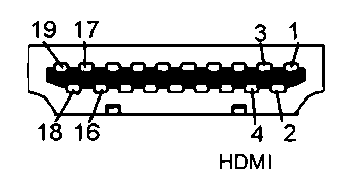
このインターフェイスは、最新のビデオカードやホームマルチメディアセンターに搭載されています。 主な特徴 HDMI-高解像度デジタルビデオ信号(最大1920×1080ピクセルの解像度のHDTV)、マルチチャネルデジタルオーディオ、および制御信号を1本のケーブルで送信する機能。 許可される最大ケーブル長は15メートルです。
標準テレビの画像解像度は、NTSCシステムでは720×480ピクセル、PALシステムでは720×576ピクセルです。 HDMIの標準解像度は1920x1080と1280x720です。 さまざまなデジタルオーディオ形式がサポートされています。
コネクタのピン配列は次のとおりです。
ピン信号1TMDSData2 + 2TMDSData2シールド3TMDSData2- 4 TMDS Data1 + 5 TMDS Datal Shield 6 TMDS Datal- 7 TMDS Data0 + 8 TMDS DataO Shield 9 TMDS DataO-10 TMDS Clock * 11 TMDS Clock Shield 12 TMDS Clock-13 CEC 14予約済み15SCL16 DDC 17 DDC/CECグラウンド18+5V19ホットプラグ検出